浅析将Word选择题转换成为数据库格式的方法
-
看了《中国电脑教育报》今年第10期F6版中的《将选择题转换为数据库格式》一文,受益匪浅。恰巧我这段时间的任务正是这一方面的工作,我的做法与作者的做法有些不同。
以下是我解决问题的思路:在Word中利用制表符把题干与各选项分隔开,然后用复制与粘贴的方法把Word中的各题粘贴到Excel中,这样在Excel中题干与各选项就分别处于不同的列中了。具体方法如下:
1.用Word输入的试题格式如图1,首先要删除题干与选项及选项间的段落标记,目的是使每一道题的题干与选项都在同一行中,即每一道题只有一个硬回车符,以便粘贴到电子表格中后,每一道题只占一行。
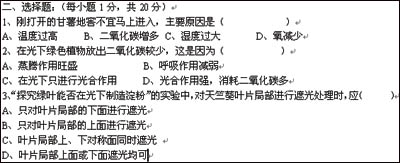
图1 Word中的试题格式
方法:单击“编辑”菜单中的“替换”,在“查找”栏中输入“^pA、”,其中“^p”是段落标记的符号(在〔高级〕按钮中的〔特殊字符〕按钮中选择),在“替换”栏中输入“A、”,这样如果题干与选项A之间有硬回车符,就把它删去了。用同样的办法,把选项A与选项B、选项B与选项C及选项C与选项D之间的硬回车符删去。删除段落标志后的格式如图2。
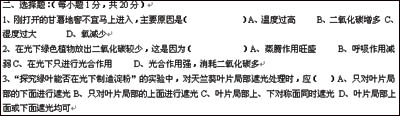
图2删除段落标志的格式
2.在各选项前插入一个制表符,目的是粘贴到电子表格中后,题干与各选项分别在不同的列中。
方法:单击“编辑”菜单中的“替换”命令,在“查找”栏中输入“A、”,在替换栏中输入“^tA”,其中“^t”是制表符(在〔特殊字符〕中选择),这样就在选项A前插入了一个制表符。用同样的办法,把选项B、选项C、选项D前都加上制表符。
3.在Word中把各题选中,单击“复制”,打开电子表格,执行“粘贴”,把各列按实际的宽度拉开,再把行高设为合适的值。
如果需要转到数据库中,可选择“文件→另存为”,在类型栏中选择DBF格式即可。
相关视频
相关阅读 Windows错误代码大全 Windows错误代码查询激活windows有什么用Mac QQ和Windows QQ聊天记录怎么合并 Mac QQ和Windows QQ聊天记录Windows 10自动更新怎么关闭 如何关闭Windows 10自动更新windows 10 rs4快速预览版17017下载错误问题Win10秋季创意者更新16291更新了什么 win10 16291更新内容windows10秋季创意者更新时间 windows10秋季创意者更新内容kb3150513补丁更新了什么 Windows 10补丁kb3150513是什么
- 文章评论
-
热门文章
 有道云笔记网页剪报怎
有道云笔记网页剪报怎 wps怎么自动生成目录
wps怎么自动生成目录  wps怎么删除空白页面
wps怎么删除空白页面
最新文章
 ppt字体怎么不一样 pp
ppt字体怎么不一样 pp wps表格怎么启用宏 wp
wps表格怎么启用宏 wp
word打字后面的字消失怎么办 word打字后面的协同办公软件有哪些 协同办公软件那个好用word怎么做简历 word简历制作教程Outlook删除的邮件如何恢复 Outlook恢复已删
人气排行 wps怎么自动生成目录 wps自动生成目录操作方wps怎么在方框里打钩 wps方框里打钩操作方wps表格怎么求和 wps表格求和怎么操作wps自动备份在哪里 wps自动备份怎么设置和wps表格如何调整行距 wps表格设置行高图文教wps工具栏怎么调出来 wps怎么调出工具栏wps怎么隐藏表格 wps表格怎么取消隐藏wps怎么做表格教程 wps表格怎么合并单元格















查看所有0条评论>>